Helm部署和体验jenkins
【摘要】 在kubernetes环境下,jenkins任务被交给各个pod执行,这些pod在需要时被创建,任务结束后被销毁,这样既能合理利用资源,又能给每个任务提供一致的干净的初始化环境
欢迎访问我的GitHub
这里分类和汇总了欣宸的全部原创(含配套源码):https://github.com/zq2599/blog_demos
运行在Kubernetes上的Jenkins
- 下图来自rancher官方博客,在kubernetes环境下,jenkins任务被交给各个pod执行,这些pod在需要时被创建,任务结束后被销毁,这样既能合理利用资源,又能给每个任务提供一致的干净的初始化环境(也可以保留pod,如查问题的时候)

如何在kubernetes快速部署jenkins
- 通过Helm可以快速且简单的部署多种应用,关于helm的安装和使用请参考《部署和体验Helm(2.16.1版本) 》
环境信息
- 本次实战的环境信息如下:
- kubernetes集群:三台CentOS7.7服务器
- kubernetes版本:1.15.3
- helm版本:2.16.1
- jenkins版本:2.190.3
准备工作
- 除了提前准备好kubernetes环境,还需要做好以下准备工作:
- 准备好helm,您可以参考《部署和体验Helm(2.16.1版本) 》;
- 准备好NFS服务,这样就算jenkins的pod被销毁重建,也不会丢失数据,NFS服务的搭建您可以参考《Ubuntu16环境安装和使用NFS》;
- 准备完成后可以开始实战了
本次实战的namespace
- 本次实战使用名为helm-jenkins的namespace,执行以下命令创建:
kubectl create namespace helm-jenkins
创建PV
- 为了后面的jenkins服务顺利启动,需要预先部署好pv:
- 新建名为pv-helm-jenkins.yaml的文件,内容如下,其中192.168.133.142是NFS服务器地址,/usr/local/work/test/002是分配给本次实战使用的NFS文件夹:
apiVersion: v1
kind: PersistentVolume
metadata:
name: helm-jenkins
namespace: helm-jenkins
spec:
capacity:
storage: 10Gi
accessModes:
- ReadWriteOnce
persistentVolumeReclaimPolicy: Recycle
nfs:
path: /usr/local/work/test/002
server: 192.168.133.142
- 执行命令kubectl create -f pv-helm-jenkins.yaml,创建PV;
- 查看PV是否已经就绪:
[root@node1 helm-jenkins]# kubectl get pv
NAME CAPACITY ACCESS MODES RECLAIM POLICY STATUS CLAIM STORAGECLASS REASON AGE
helm-jenkins 10Gi RWO Recycle Available 5s
14h
helm安装jenkins
- 确保helm2.16.1版本安装完毕,并且可以正常工作:
[root@node1 helm-jenkins]# helm version
Client: &version.Version{SemVer:"v2.16.1", GitCommit:"bbdfe5e7803a12bbdf97e94cd847859890cf4050", GitTreeState:"clean"}
Server: &version.Version{SemVer:"v2.16.1", GitCommit:"bbdfe5e7803a12bbdf97e94cd847859890cf4050", GitTreeState:"clean"}
- 确保以下helm repo准备好(如果没有可以通过helm repo add添加):
[root@node1 helm-jenkins]# helm repo list
NAME URL
stable https://kubernetes.oss-cn-hangzhou.aliyuncs.com/charts
- 执行以下命令,即可创建jenkins的deployment、service等资源:
helm install --namespace helm-jenkins --name my-jenkins stable/jenkins
- 执行完毕后,控制台输出以下内容:
NOTES:
5. Get your 'admin' user password by running:
printf $(kubectl get secret --namespace helm-jenkins my-jenkins -o jsonpath="{.data.jenkins-admin-password}" | base64 --decode);echo
6. Get the Jenkins URL to visit by running these commands in the same shell:
NOTE: It may take a few minutes for the LoadBalancer IP to be available.
You can watch the status of by running 'kubectl get svc --namespace helm-jenkins -w my-jenkins'
export SERVICE_IP=$(kubectl get svc --namespace helm-jenkins my-jenkins --template "{{ range (index .status.loadBalancer.ingress 0) }}{{ . }}{{ end }}")
echo http://$SERVICE_IP:8080/login
7. Login with the password from step 1 and the username: admin
- 上述内容的第一条给出重要提示:获取admin账号密码的方法,执行以下命令即可:
printf $(kubectl get secret --namespace helm-jenkins my-jenkins -o jsonpath="{.data.jenkins-admin-password}" | base64 --decode);echo
- 如下图红框所示,我这里得到了admin密码为Eq6WxHvJ2V:

- 检查服务,发现helm-jenkins这个namespace下有两个服务:my-jenkins和my-jenkins-agent,前者就是jenkins网站,后者用来接收执行任务的jenkins实例的注册:
[root@node1 helm-jenkins]# kubectl get svc -n helm-jenkins
NAME TYPE CLUSTER-IP EXTERNAL-IP PORT(S) AGE
my-jenkins LoadBalancer 10.233.10.35 <pending> 8080:31763/TCP 31m
my-jenkins-agent ClusterIP 10.233.35.20 <none> 50000/TCP 31m
- my-jenkins这个服务的类型是LoadBalancer,8080端口被映射到宿主机的31763端口,因此,使用kubernetes集群中一台宿主机的IP,再加上31763端口即可通过浏览器访问;
- 至此,jenkins安装已完成,接下来要做必要的设置
设置kubernetes插件
- 为了让jenkins在以下模式工作,还需要设置kubernetes插件
- 点击下图红框中的"Manage Jenkins",进入设置页面:

- 由于很多插件版本较旧,页面上会有升级提示,这里暂时用不到,因此直接点击下图红框中的"Configure System":

- 点击下图红框1中的"Test Connection”按钮,您会见到红框2中的错误信息:

- 产生上述错误的原因,是由于jenkins容器没有权限访问kubernetes的api server,为了解决此问题,要先搞清楚容器的身份,我们知道容器在kubernetes环境中都有自己的serviceaccount,执行命令kubectl get serviceaccount -n helm-jenkins查看当前namespace下的serviceaccount:
[root@node1 helm-jenkins]# kubectl get serviceaccount -n helm-jenkins
NAME SECRETS AGE
default 1 3h55m
- 可见jenkins容器的serviceaccount是default
- 知道了容器的serviceaccount,上述问题就好解决了,我们用RBAC将访问api server所需权限绑定给default即可,这里为了省事儿就不将权限一一列出了,接下来直接给default最高权限(生产环境千万别这么做,必须按需分配);
- 新建名为rbac-helm-jenkins-default.yaml的文件,内容如下:
apiVersion: rbac.authorization.k8s.io/v1
kind: ClusterRoleBinding
metadata:
name: rbac-helm-jenkins-default
namespace: helm-jenkins
roleRef:
apiGroup: rbac.authorization.k8s.io
kind: ClusterRole
name: cluster-admin
subjects:
- kind: ServiceAccount
name: default
namespace: helm-jenkins
- 执行命令kubectl create -f rbac-helm-jenkins-default.yaml使得RBAC生效
- 再次回到之前的页面点击"Test Connection"按钮,如下图,提示"Connection successful":

- 接下来设置Pod模板参数,如下图,namepsace要设置为helm-jenkins,另外要记下来Labels的值my-jenkins-jenkins-slave,后面会用到:

- 点击底部的"Save"按钮,使设置生效;
- 设置完毕,接下来创建任务体验一下kubernetes上的jenkins功能
体验Freestyle project
- 创建一个Freestyle project,如下图:

- 如下图红框,表单中Label Expression的值是前面记下来的my-jenkins-jenkins-slave:

- 本次任务的具体内容很简单,执行一段shell,输出"Hello World!",如下图所示:

- 点击底部的"Save"按钮保存
- 点击下图红框中的"Build Now",即可开始构建:

- 如果是第一次执行,会触发jenkins任务pod的docker镜像的下载,您需要耐心等候一会儿;
- 此时去控制台执行命令kubectl get pods -n helm-jenkins查看pod,会发现有新的pod出现,如下所示,这是执行jenkins任务的pod:
[root@node1 helm-jenkins]# kubectl get pods -n helm-jenkins
NAME READY STATUS RESTARTS AGE
default-66vcq 0/1 ContainerCreating 0 1s
my-jenkins-74bcdfc566-jbw28 1/1 Running 0 5h5m
- 返回jenkins页面,可见任务已经执行完毕:

- 再去控制台查看pod,发现刚刚创建的pod已经消失了
- 至此,kubernetes环境部署和体验jenkins的实战就完成了,希望本文带给您一些参考信息。
欢迎关注华为云博客:程序员欣宸
【版权声明】本文为华为云社区用户原创内容,转载时必须标注文章的来源(华为云社区)、文章链接、文章作者等基本信息, 否则作者和本社区有权追究责任。如果您发现本社区中有涉嫌抄袭的内容,欢迎发送邮件进行举报,并提供相关证据,一经查实,本社区将立刻删除涉嫌侵权内容,举报邮箱:
cloudbbs@huaweicloud.com
- 点赞
- 收藏
- 关注作者

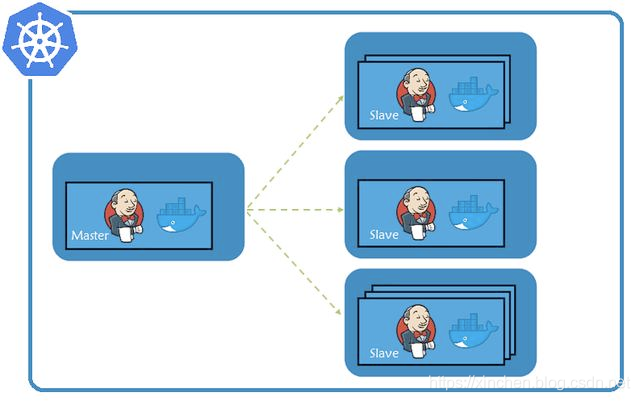

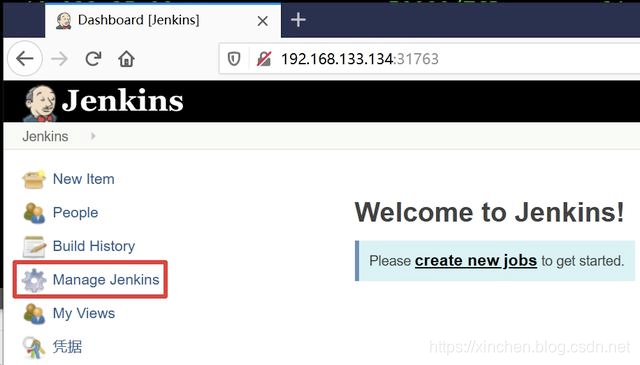
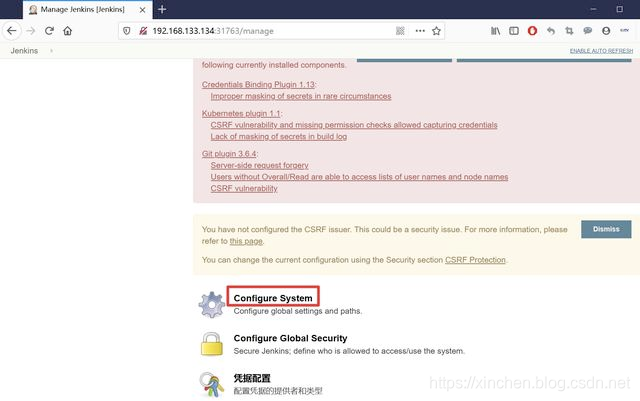
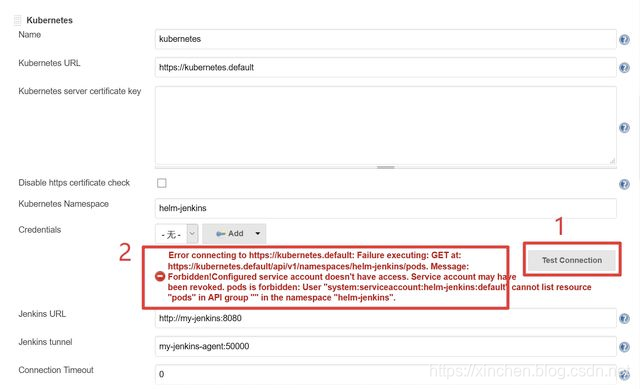

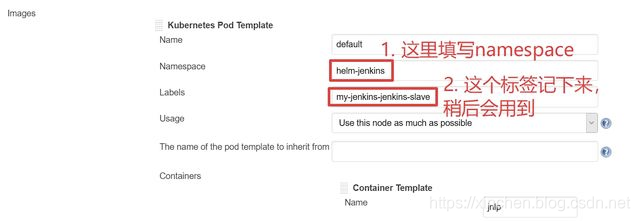
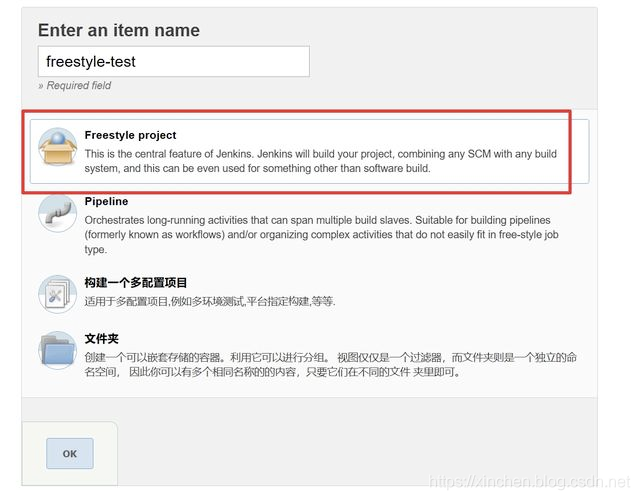
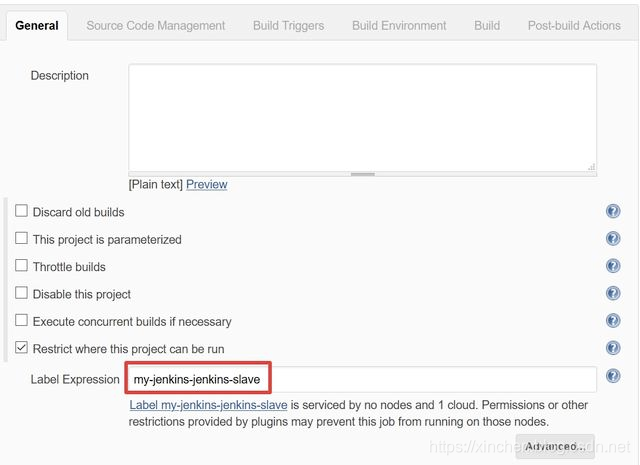
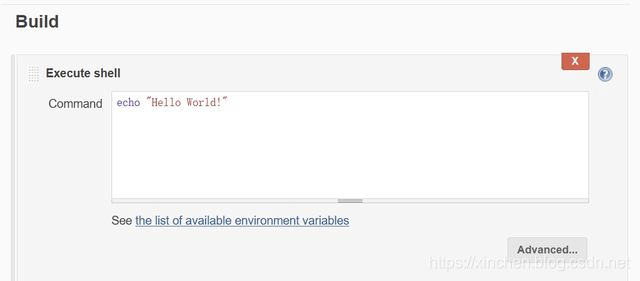
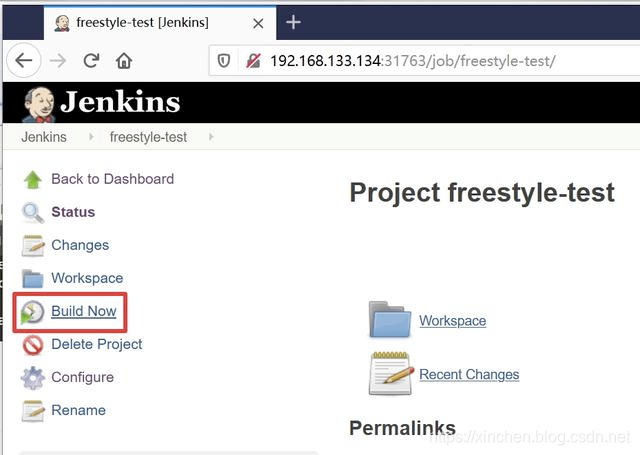
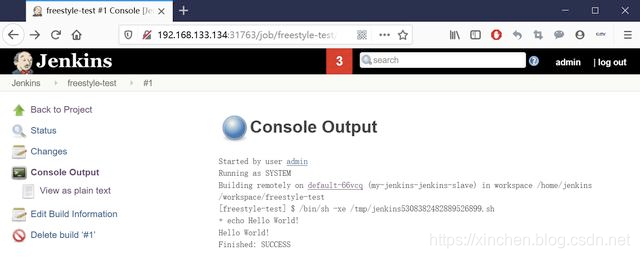
评论(0)